フェイルオーバー運用中にファームウェアをアップデートする方法(TS6000/5020/5010/5000/5000Nシリーズ)
Q
詳細
フェイルオーバー運用中にファームウェアをアップデートする方法
対象商品
本ページ末尾の『このご質問の対象となる「商品・OS・接続機器」を表示』をクリックして確認してください。
A
1. フェイルオーバー元(メイン機)をメンテナンスモードに切り替えます。
1. 設定画面を表示します。
2. フェイルオーバー設定の画面を表示します。
[バックアップ]をクリックし、[フェイルオーバー]の横にあるアイコン(※図1または図2)をクリックします。

※図1 / 図2
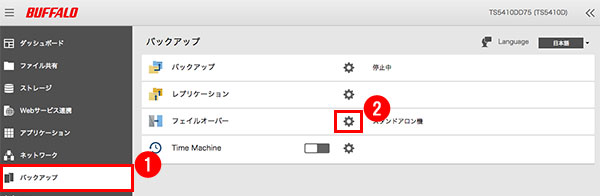
※ 画像は一例です
3. [フェイルオーバーを設定する]をクリックします。
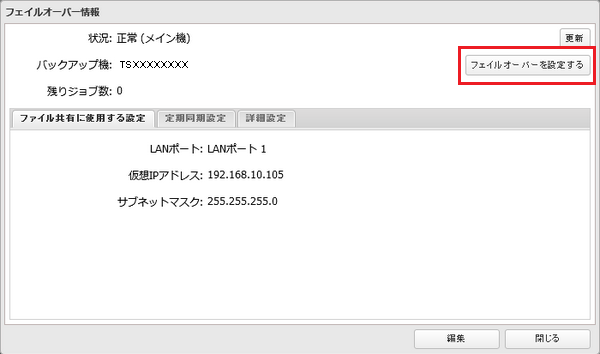
※ 画像は一例です
4. [メンテナンスモード]をクリックします。
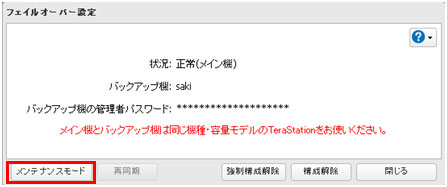
TS5000/5000Nシリーズの場合はこちらを確認してください
ファームウェアのバージョンによって内容が異なります。ご利用のファームウェアのバージョンを確認してください。
2.50以上
商品の電源を一旦切ることでメンテナンスモードへ移行します。
電源を切った後、再度電源を入れ、ファームウェアアップデートを実施してください。
2.50未満
フェイルオーバー構成を解除する必要があります。
上記画面の「強制構成解除」をクリックしてください。
解除後、ファームウェアアップデートを実施し、その後で再度フェイルオーバーを構築してください。
参考FAQ
4. [はい]を選択します。
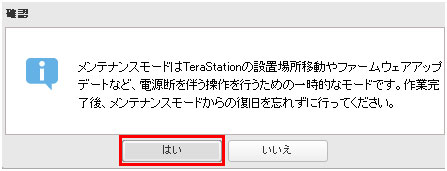
フェイルオーバー先(バックアップ機)では、設定画面にログインすると自動的にメンテナンスモードへ設定された事が表示されます。
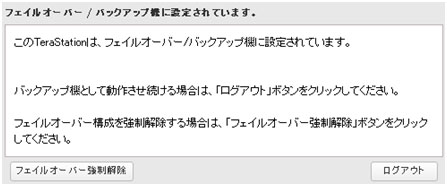
注意
メンテナンスモード中にフェイルオーバー元(メイン機)のファイルを更新する事は問題ありませんが、 大量のデータを更新する場合は、メンテナンスモード解除後の再同期に相当な時間がかかり、 またフェイルオーバー元に大変な負荷がかかりますのでお控えください。
2. フェイルオーバー元とフェイルオーバー先にそれぞれファームウェアのアップデートを実施します。
3. フェイルオーバー元(メイン機)にてメンテナンスモードを解除します。
1. TeraStationの設定画面を表示します。
2. フェイルオーバー設定の画面を表示します。
[バックアップ]をクリックし、[フェイルオーバー]の横にあるアイコン(※図1または図2)をクリックします。

※図1 / 図2
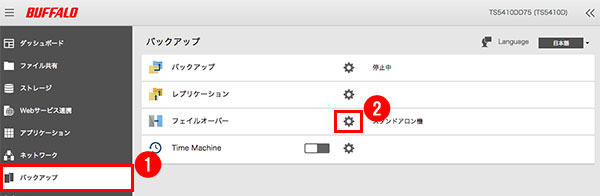
※ 画像は一例です
3. [フェイルオーバーを設定する]をクリックします。
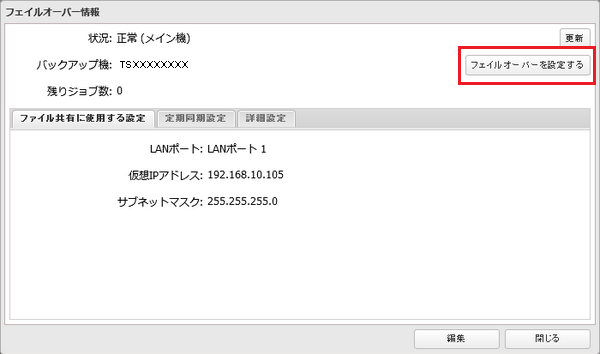
※ 画像は一例です
4. [メンテナンスモード解除]をクリックします。
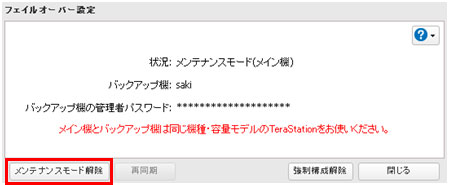
フェイルオーバー先(バックアップ機)は自動的に連動します。
以上
このご質問の対象となる商品・OS・接続機器を表示
商品
OS・接続機器
チャット・LINEでのサポートについて
下記商品はチャット・LINEでのサポート対象外のため、電話またはメールにてお問合せいただきますようお願いいたします。
法人様向けネットワーク商品
ネットワーク対応ハードディスク(TeraStation)
<注意事項>
以下のいずれかに該当する場合、お客様の同意なくチャット・LINEでのサポートを終了させていただく場合がございます。ご了承ください。
同一のお客様から同一内容のお問合せ等の入力が複数あった場合
本サービスに関係のない画像・動画・スタンプ等が送信された場合
一定時間以上お客様からの返信がされない場合
営業時間
<オペレーター受付時間>
月~土・祝 9:30~21:00
日 9:30~17:30
※AIによる自動応答は24時間ご利用いただけます。
メールで相談について
個人向けWi-Fi/有線LAN製品、ストレージ製品のお客様にはメールで問い合わせいただく前にAIが問題解決のお手伝いを行います。
いずれかを選択して進んでください。
 Wi-Fi(無線LAN)
Wi-Fi(無線LAN) 有線LAN
有線LAN HDD(ハードディスク)・NAS
HDD(ハードディスク)・NAS SSD
SSD ブルーレイ/DVD/CDドライブ
ブルーレイ/DVD/CDドライブ メモリー
メモリー USBメモリー
USBメモリー メモリーカード・カードリーダー/ライター
メモリーカード・カードリーダー/ライター 映像/音響機器
映像/音響機器 ケーブル
ケーブル マウス・キーボード・入力機器
マウス・キーボード・入力機器 Webカメラ・ヘッドセット
Webカメラ・ヘッドセット スマートフォンアクセサリー
スマートフォンアクセサリー タブレットアクセサリー
タブレットアクセサリー 電源関連用品
電源関連用品 アクセサリー・収納
アクセサリー・収納 テレビアクセサリー
テレビアクセサリー その他周辺機器
その他周辺機器 法人向けWi-Fi(無線LAN)
法人向けWi-Fi(無線LAN) 法人向け有線LAN
法人向け有線LAN LTEルーター
LTEルーター 法人向けNAS・HDD
法人向けNAS・HDD SSD
SSD ブルーレイ/DVD/CDドライブ
ブルーレイ/DVD/CDドライブ 法人向けメモリー・組込み/OEM
法人向けメモリー・組込み/OEM 法人向けUSBメモリー
法人向けUSBメモリー メモリーカード・カードリーダー/ライター
メモリーカード・カードリーダー/ライター 映像/音響機器
映像/音響機器 法人向け液晶ディスプレイ
法人向け液晶ディスプレイ 法人向けケーブル
法人向けケーブル 法人向けマウス・キーボード・入力機器
法人向けマウス・キーボード・入力機器 法人向けヘッドセット
法人向けヘッドセット 法人向けスマートフォンアクセサリー
法人向けスマートフォンアクセサリー 法人向けタブレットアクセサリー
法人向けタブレットアクセサリー 法人向け電源関連用品
法人向け電源関連用品 法人向けアクセサリー・収納
法人向けアクセサリー・収納 テレビアクセサリー
テレビアクセサリー オフィスサプライ
オフィスサプライ その他周辺機器
その他周辺機器 データ消去
データ消去
